
Sélection de patchs avec Logic Remote sur iPad
La bibliothèque contient une variété de patchs optimisés pour l’instrument pour lequel le concert a été conçu.
Le contenu affiché est identique à celui de la bibliothèque de patchs de MainStage.
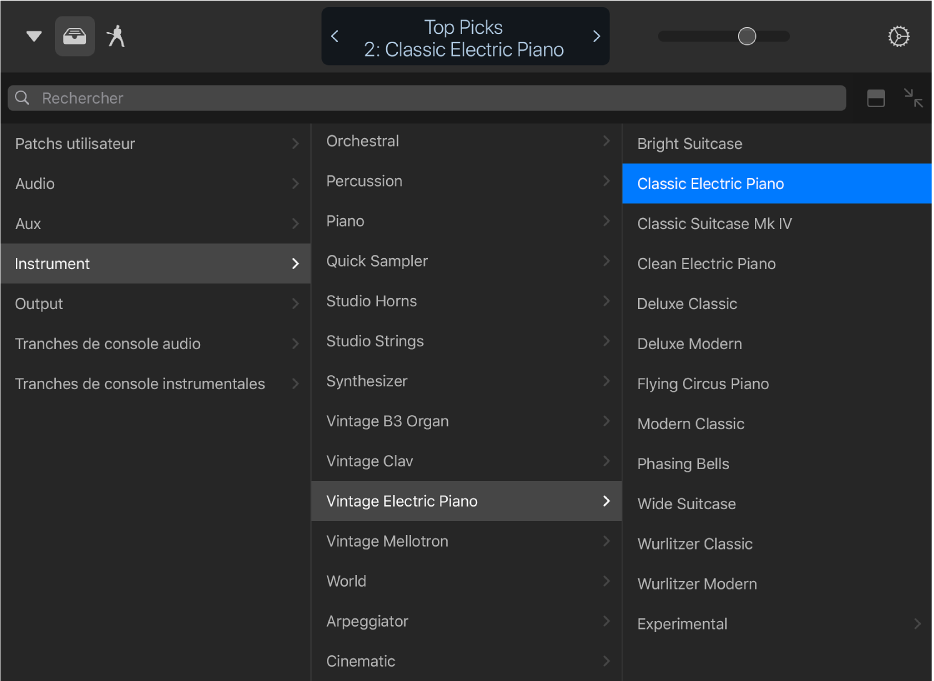
Vous pouvez rapidement tester le son des réglages de patch dans la bibliothèque de patchs et choisir un réglage pour le patch sélectionné. Vous pouvez également rechercher des réglages de patch en fonction de leur nom.
Ouverture de la bibliothèque
Touchez le bouton Bibliothèque
 dans la barre des commandes.
dans la barre des commandes.
La bibliothèque s’ouvre en plein écran, sauf si vous utilisez une présentation « Smart Controls et [instrument tactile] ». Dans ce cas, la bibliothèque apparaît dans la partie supérieure de l’écran, ce qui vous permet d’utiliser l’instrument tactile tout en parcourant les réglages de la bibliothèque.
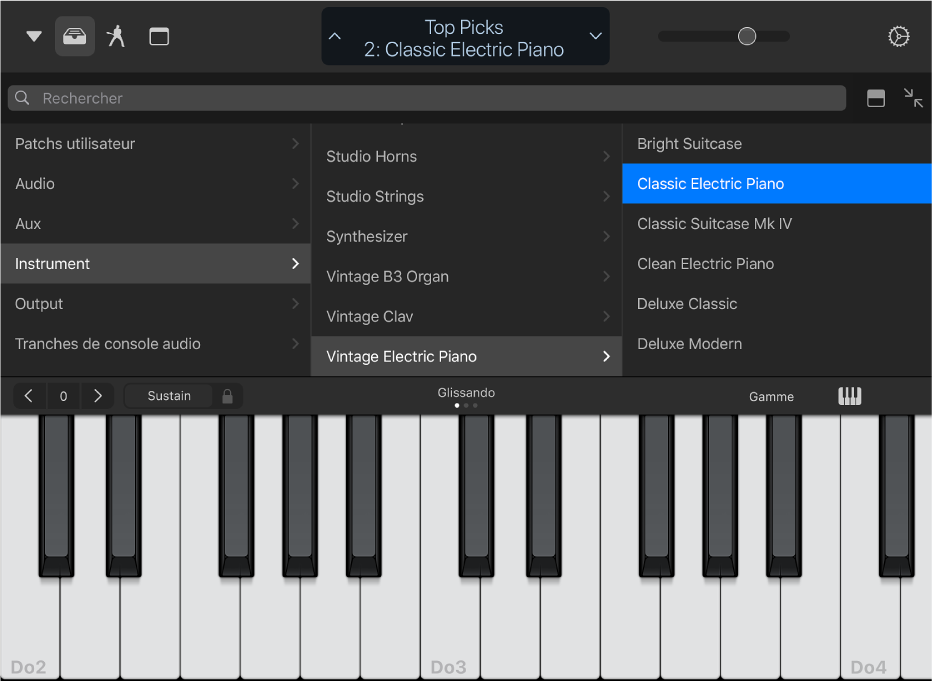
Affichage des Smart Controls avec la bibliothèque
Si vous utilisez un clavier musical, au lieu de l’instrument Keyboard Touch, vous voudrez peut-être utiliser les Smart Controls pour modifier légèrement le son en parcourant la bibliothèque.
Faites glisser la poignée à droite du champ de recherche de la bibliothèque. Cela déplace la bibliothèque dans la partie inférieure de l’écran et affiche les Smart Controls dans la partie supérieure.
Sélection d’un patch
Touchez une catégorie de patchs, puis un patch.
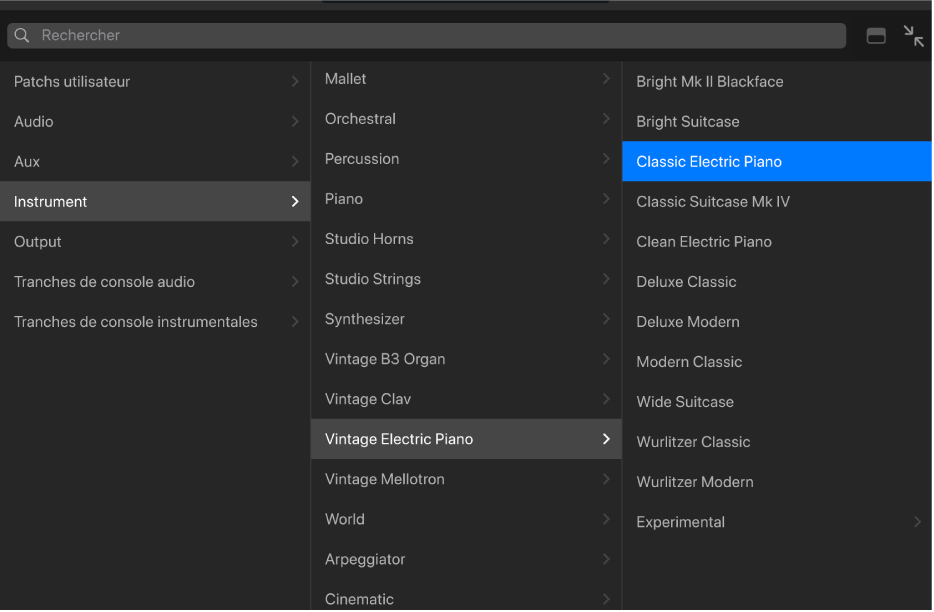
Des réglages de tranche de console sont chargés pour vous permettre de lancer la lecture immédiatement.
Astuce : Utilisez les flèches situées de part et d’autre de l’affichage de la barre des commandes pour passer au patch précédent ou suivant sans quitter la bibliothèque.
Recherche d’un patch
Touchez le champ de recherche en haut de la bibliothèque.
Saisissez le nom à rechercher, puis touchez Rechercher.
Les patchs correspondants apparaissent dans la liste des résultats.
Fermeture de la bibliothèque
Effectuez l’une des opérations suivantes :
Touchez le bouton Bibliothèque
 dans la barre des commandes.
dans la barre des commandes.Balayez l’écran vers le haut en partant du bas de la bibliothèque.